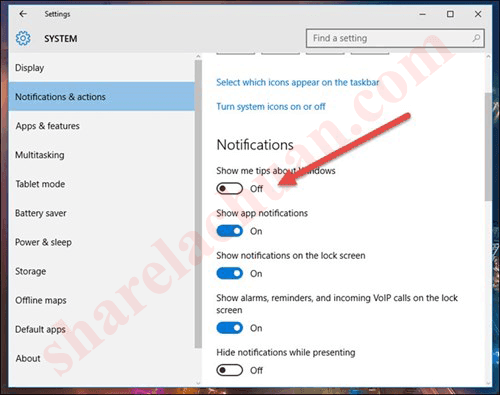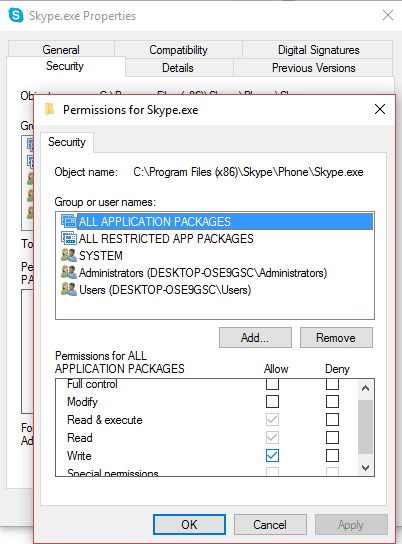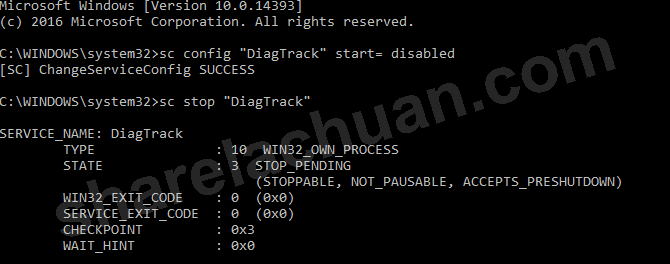Có lẽ rằng đã rất nhiều bạn gặp lỗi 100% disk Usage khi sử dụng Windows 10 phải không nào. Khi gặp lỗi này thường máy tính của chúng ta sẽ làm việc một cách chậm chạp và không hiệu quả, hiệu năng của máy tính bị giảm sút đáng kể
Nguyên nhân gây ra hiện tượng này thường là các dịch vụ có sẵn trên Windows 10 chạy ẩn và ngốn tài nguyên làm cho hiệu năng của máy tính giảm sút một cách đáng kể
Related Posts
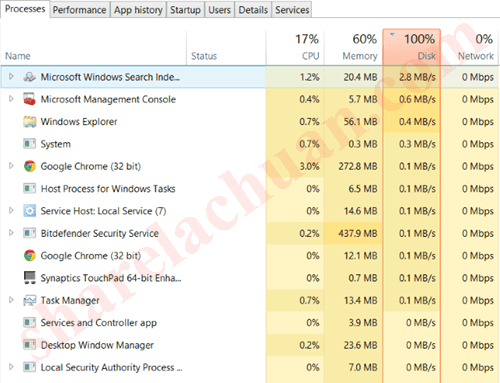
Cách khắc phục lỗi 100% disk Usage trên Windows 10 như sau
1.1 Nguyên nhân đầu tiên có thể do dịch vụ Superfetch gây ra để khắc phục vấn đề này chúng ta tiếng hành thao tác các bước sau đây để tắt dịch vụ Superfetch bấm cùng lúc tổ hợp phím Cửa sổ + R và nhập vào hộp thoại lệnh sau và bấm OK
services.msc
– Tìm đến dịch vụ Superfetch nhấp chuột phải vào nó chọn Properties tại mục Startup Type bấm chọn Disabled tiếp theo bấm chọn STOP bấm Apply/OK
1.2 Nguyên nhân tiếp theo là dịch vụ Windows search đây là một dịch vụ tìm kiếm trên WWindows 10 bạn cũng có thể tắt dịch vụ này tương tự như tắt dịch vụ Superfetch
– Trong của sổ services.msc bạn tìm đến Windows Search nhấp chuột phải vào nó chọn Properties tại mục Startup Type bấm chọn Disabled tiếp theo bấm chọn STOP bấm Apply/OK
Trong trường hợp các bạn đã tắt 2 dịch vụ trên mà tình hình vẫn chưa được cải thiện, bạn hãy tắt các thông báo không cần thiết trên Windows 10 bằng cách tìm kiếm cụm từ Notifications & actions và tắt các thông báo trên Windows mà bạn cảm thấy không cần thiết
Kiểm tra phần mềm chống virus
– Trong một số trường hợp, máy tính của bạn bị nhiễm virus phần mềm độc hại cũng gây nên việc tràn CPU làm máy hoạt động không hiệu quả như mong muốn. Trường hợp này hãy cài các phần mềm uy tín miễn phí hoặc có phí để kiểm tra hoặc bạn sử dụng phần mềm Malwarebytes Anti-Malware Home cũng là giả pháp tốt trong trường hợp này
Tắt Flash trên trình duyệt Chrome và Cốc Cốc
Trong nhiều nguyên nhân, đây là nguyên nhân ít ai để ý tới. Một số lý do để Flash chạy sẽ làm hao tốn khá nhiều tài nguyên của CPU dẫn đến full 100% disage, để khắc phục vấn đề này từ trình duyệt Chrome gõ chrome://settings/ chọn phần cài đặt nội dung Chọn Flash bạn tắt Flash ở phần cho phép trang web chạy Flash
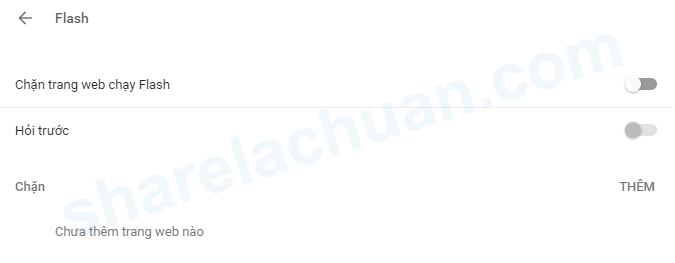
Trên Cốc Cốc từ Address trình duyệt gõ coccoc://settings/content tìm đến phần Flash tích vào ô kiểm Chặn trang web chạy Flash
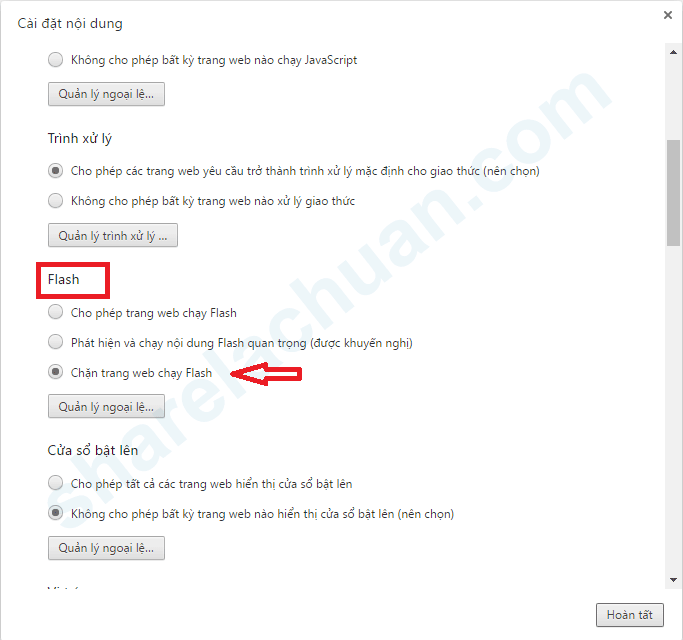
Phần mềm Skype đang sử dụng hết tài nguyên trên máy tính
Để khắc phục tình trang Skype chát sử dụng hết tài nguyên của hệ thống. Để giải quyết hãy truy cập theo đường dẫn sau C:\Program Files (x86)\Skype\Phone\ tìm đến file có tên Skype.exe nhấp chuột phải chọn Properties chuyển đến tab Security bấm vào Edit chọn ALL APPLICATION PACKAGES tích vào ô Write ở cột Allow bấm Apply bấm OK bạn kiểm tra trong task manager để trải nghiệm sự thay đổi
Tắt dịch vụ theo dõi chẩn đoán (Diagnostic Tracking) trong windows 10
Diagnostic tracking đây là dịch vụ chẩn đoán trên Windows 10, vì lý do riêng tư bạn cũng nên tắt nó đi. Để tắt dịch vụ này bạn cần mở Command Prompt với quyền Admin gõ lệnh sau để tắt
sc config "DiagTrack" start= disabled sc stop "DiagTrack"
Chúc các bạn một ngày làm việc hiêu quả và vui vẻ ^_^
Tổng kết
– Xuyên suốt bài viết mình đã hướng dẫn các bạn cách làm thế nào để Khắc phục lỗi 100% disk Usage trên Windows 10. Thật quá đơn giản phải không, chỉ vài câu lệnh, thao tác đơn giản đã loại bỏ ngay được lỗi 100% disk Usage cho máy tính. Đừng quên like/share bài viết này cho tất cả mọi người biết cách khắc phục.